Grub Açılış Ekranını Değiştirme Nasıl Yapılır
- Barış Çaylak
- 26 Oca 2016
- 3 dakikada okunur

Yedek Alma
Önce, mevcut Grub ayar dosyasının bir yedeğini alın. Bunun için Uçbirimde gireceğiniz komut:
sudo cp /boot/grub/menu.lst /boot/grub/menu.lst.yedek
Aynı işlemi grafiksel araçlar ile de yapabilirsiniz. Alt+F2 ile "Çalıştır..." diyalog kutusunu açtıktan sonra, "sudo -H nautilus" komutu ile dosya yöneticisini yetkili modda çalıştırın. Kök bölümünde "/boot/grub/" dizinine giderek, "menu.lst" dosyasını Ctrl tuşuna basılı tutarak aynı klasörde boş bir yere fare ile sürükleyin. Böylece, dosyanın bir yedeği oluşacaktır.
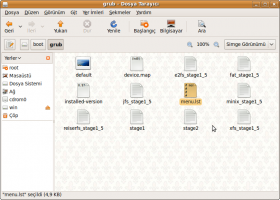
Eğer olur da aşağıdaki işlemler neticesinde Grub ekranı hata verir ve açılmazsa, bilgisayarınızı canlı Ubuntu DVD'si ile açın ve aldığınız bu yedeği orijinal "menu.lst" dosyasının yerine geri yükleyin. Sistem bu şekilde de açılmaz ve canlı DVD üzerinden Grub'u yeniden yüklemeniz gerekirse Grub önyükleyicisini onarmak (yeniden kurmak) belgesini kullanın.
GFXBoot yöntemi
1. Debian Sidux deposundan, işletim sistemi mimarinize uygun, ext4 dosya sistemini de destekleyen güncel grub-gfxboot paketini indirin:
2. Sıra, yeni GFXBoot paketine uyumlu bir temayı indirmeye geldi. Eski nasıl belgesindeki temalar ne yazık ki bu yeni paketle uyumlu değil.Nedenine dair bir açıklama için diğer başlıktaki şu mesaja bakabilirsiniz. Ubuntuforums'daki şu mesajda @Malac isimli arkadaşın yapılandırdığı "message.new.tar.gz" paketini indirin ve arşivin içinden "message.new" dosyasını çıkartın. Ubuntuforums.org üyesi olmayan arkadaşlar paketi indiremeyeceği için, bir kopyasını şu siteye yükledim.
3. Sonra, "Alt+F2 >> gksu nautilus" komutu ile dosya yöneticisini yetkili modda açın. Arşivden çıkardığınız "message.new" dosyasını /boot/grub klasörü altına kopyalayın.

Hazır aynı klasördeyken, Grub ayarlarını barındıran "/boot/grub/menu.lst" dosyasını da, üzerine çift tıklayarak, ya da "Alt+F2 >> gksu gedit /boot/grub/menu.lst" komutu ile açın ve dosyanın başına aşağıdaki satırı ekleyin:

Bu dosyadaki "hiddenmenu" parametresinin devre dışı olduğundan emin olun ve dosyayı kaydedip kapatın:

4. Synaptic'ten ya da konsoldan aşağıdaki komutla grub paketini kaldırın:
sudo apt-get remove grub
ve az önce indirdiğiniz paketi, üzerine çift tıklayarak kurun.
5. Sonra, standart Grub yükleme aşamalarına geliyoruz:
sudo grub
grub> find /boot/grub/stage1
grub> root (hdx,y)
grub> setup (hdx)
grub> quit
(hdx,y) yerine "find /boot/grub/stage1" komutunun sonucunu [örn. (hd0,0), (hd1,0), gibi] kullanın.
Ve Grub'u MBR'ye yazmak için;
fdisk -l
ile Linux'un kurulu olduğu kök (root) disk bölümünü /dev/sdXY şeklinde öğrendikten sonra aşağıdaki komutu girin.
sudo grub-install /dev/sdX
/dev/sdX yerine, "fdisk -l" komutunun çıktısındaki Linux'e ait satırı kullanın, ancak sda1, sdb2 şeklinde ifade edilen disk bölümleri yerine, sda, sdb şeklinde gösterilen doğrudan diskin kendisini yazın.
Bu konuda, yukarıdaki (hdx,y) bilgisi de fikir verecektir. Örneğin, (hd0,0) "sda1" demektir; bu durumda "/dev/sda" yazmalısınız. Benzer şekilde (hd1,1) "sdb2" demektir; bu sonuca göre "/dev/sdb" yazmalısınız.
6. Bütün işlemler başarıyla tamamlanınca, bilgisayarınızı yeniden başlatın. Ve mutlu son:

Boot Splash yöntemi
Bu yöntemde yeni bir program kurmanıza gerek yok. Mevcut Grub altyapısı, açılış ekranına düşük çözünürlük ve renk derinliğinde arka plana sahip temalar yüklemenize izin veriyor. Intrepid'den beri kullandığım (arka planda da Intrepid'in keçisinin olduğu), Ubuntu renkleri hakim çok şık bir açılış ekranı (boot splash) teması var, bunu sizinle paylaşmak istiyorum.
1. Temanın tanıtıldığı gnome-look adresindeki bağlantılar an itibariyle çalışmadığı için, elimde bulunan bir kopyasını sendspace adresine yükledim. Dosyayı buradan indirerek arşivi masaüstüne açın.
Sonra, "Alt+F2 >> gksu nautilus" komutu ile dosya yöneticisini yetkili modda açın. Arşivden çıkardığınız "intrepid-splash.xpm.gz" dosyasını /boot/grub klasörü altına kopyalayın.

Hazır aynı klasördeyken, Grub ayarlarını barındıran "/boot/grub/menu.lst" dosyasını da, üzerine çift tıklayarak, ya da "Alt+F2 >> gksu gedit /boot/grub/menu.lst" komutu ile açın ve dosyanın başına aşağıdaki satırı ekleyin:

(hdx,y) yerine ne yazacağınızı bulmak için, yine Grub arayüzünü kullanabilirsiniz:
sudo grub
grub> find /boot/grub/stage1
grub> quit
(hdx,y) yerine "find /boot/grub/stage1" komutunun sonucunu kullanın.
Bu dosyadaki "hiddenmenu" parametresinin devre dışı olduğundan emin olun:
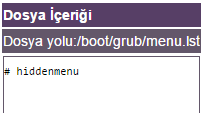
Seçim ekranındaki metinlerin rengini de temayla uyumlu yapmak için, dosyadaki renklerle ilgili bölüme aşağıdaki eklemeleri de yapın ve dosyayı kaydedip kapatın.

4. Bütün işlemler başarıyla tamamlanınca, bilgisayarınızı yeniden başlatın. Ve mutlu son:

Kaynakça
Ubuntu-tr Forumunda erginemr'in anlatımı















































Yorumlar